Qt还是wxWidgets?C++跨平台界面设计选择与应用终极指南
发布时间: 2024-12-10 05:43:47 阅读量: 33 订阅数: 15 


xvWidgets:用于 OpenCV 的实验性跨平台 C++ GUI 工具包,带有 Qt 和 wxWidgets 绑定
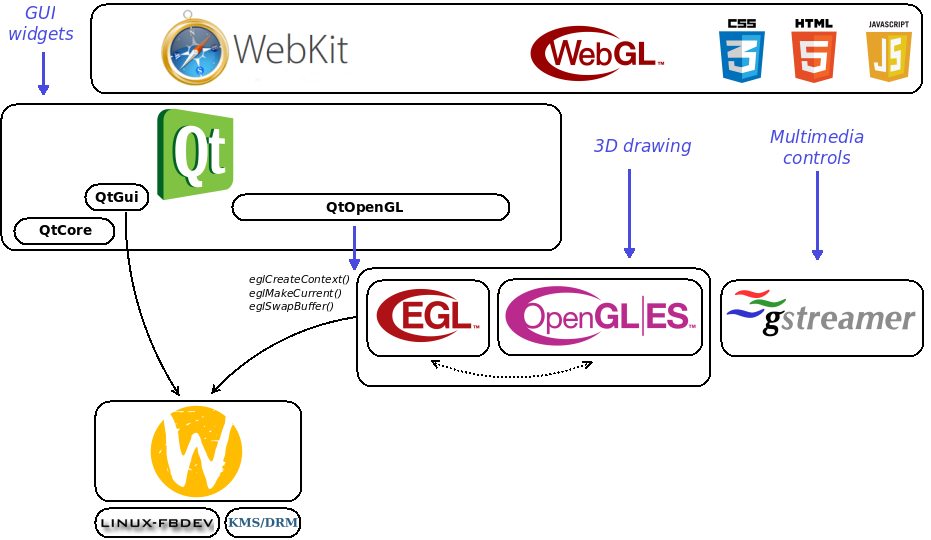
# 1. 跨平台界面设计概述
在现代软件开发领域,跨平台界面设计已成为一个不可忽视的趋势。开发者们不断探索如何打造用户友好的应用程序,同时确保这些应用程序能够在不同的操作系统和设备上无缝运行。跨平台界面设计不仅仅关乎于视觉效果的统一性,它还涵盖了用户体验、交互逻辑的一致性,以及开发效率的提升。
跨平台界面设计的核心理念在于一次编码,多平台部署。这意味着开发者可以在单一的代码基础上,通过适当的抽象层或框架,使应用在多种操作系统上运行,如Windows、macOS、Linux,甚至是在移动操作系统如iOS和Android上。
选择正确的跨平台界面设计框架,对于项目的成功至关重要。它不仅涉及到技术层面的考量,还包括社区支持、学习曲线、文档完整性以及未来兼容性等因素。下一章我们将深入探讨Qt框架,它是目前最流行的跨平台界面设计框架之一,将为我们提供一个全面了解跨平台设计的机会。
# 2. Qt框架深入解析
## 2.1 Qt的核心模块和组件
### 2.1.1 模块概览与关键特性
Qt框架是跨平台C++应用程序开发中广泛使用的工具之一。它由各种模块构成,每个模块都针对特定的应用需求提供了一组API和服务。了解Qt的核心模块和组件对于深入使用Qt框架至关重要。
#### 核心模块介绍
Qt的核心模块主要包括以下几个:
- **模块Qt Core**:包含程序运行的基础类,如QVariant, QString, QDate等。它提供信号槽机制,事件处理,数据流和容器类。
- **模块Qt Gui**:提供了所有窗口和图形用户界面应用程序的基类,包括窗口系统集成,事件处理,绘图,字体和图片。
- **模块Qt Widgets**:基于Qt Gui,提供了用于创建经典桌面风格用户界面的控件(如按钮、滑动条、列表等)。
- **模块Qt Multimedia**:提供了与多媒体相关的类,用于音视频播放和录制,以及相机和收音机等设备功能。
- **模块Qt Network**:提供了用于网络编程的类,包括TCP/IP和UDP协议,支持HTTP,FTP等协议。
#### 关键特性
- **跨平台**:Qt框架能够在不同的操作系统上编译运行,如Windows,Mac OS X,Linux和各种嵌入式系统。
- **信号与槽机制**:这是Qt框架的核心特性之一,用于对象之间的通信,无需直接访问对方的成员函数。
- **丰富的API**:Qt提供了一个庞大的API集合,支持应用程序开发的各个方面,从数据处理到图形渲染。
- **国际化**:Qt框架支持多语言应用的开发,包括对Unicode字符集的原生支持。
通过以上模块的介绍和关键特性,我们可以看到Qt框架的强大功能和灵活性。在实际应用开发中,开发者可以根据项目需求,选择合适的模块,灵活组合使用。
### 2.1.2 信号与槽机制深入
信号与槽机制是Qt框架中用于对象间通信的一种独特方式,它在不直接暴露对象内部结构的情况下,实现了组件之间的解耦合。在本节中,我们将深入了解信号与槽的概念、工作原理以及如何在Qt中使用它们。
#### 信号与槽的概念
信号(Signal)是当特定事件发生时,如按钮被点击或文件完成读取,一个对象会发出的特殊类型的函数。槽(Slot)是普通的C++函数,它可以响应信号。槽函数可以被直接调用,也可以被其他对象的信号调用。
#### 工作原理
信号与槽机制是通过Qt的元对象编译器(moc)实现的。moc解析含有Q_OBJECT宏的类,并生成相应的元对象代码,包括信号和槽函数的入口。当信号被发射时,所有连接到这个信号的槽函数都会被调用。
```cpp
class Button : public QObject {
Q_OBJECT
public:
void clicked() {
emit clickedSignal();
}
signals:
void clickedSignal();
};
class Dialog : public QObject {
Q_OBJECT
public slots:
void onButtonClick() {
qDebug() << "Button clicked!";
}
};
int main() {
Button button;
Dialog dialog;
QObject::connect(&button, SIGNAL(clickedSignal()), &dialog, SLOT(onButtonClick()));
button.clicked();
return 0;
}
```
在上面的代码例子中,我们定义了一个Button类和一个Dialog类。当Button类中的clicked()方法被调用时,它会发出clickedSignal()信号。我们使用QObject::connect方法将这个信号连接到Dialog类的onButtonClick()槽函数,这样当信号被发射时,槽函数就会被执行。
#### 使用信号与槽的优势
- **低耦合**:信号与槽机制促进了组件之间的解耦,使得设计更加灵活和可扩展。
- **类型安全**:在连接信号与槽时,编译器会检查信号的参数类型与槽函数的参数类型是否匹配,保证了类型安全。
- **动态连接**:槽函数可以是任意的函数,包括非虚函数,且连接可以是动态的,也就是说可以在运行时改变信号的接收者。
信号与槽机制是Qt框架最核心的设计之一,理解和掌握这一机制对于高效使用Qt开发应用程序至关重要。通过上文的介绍和代码实例,开发者可以更好地在实际开发过程中运用信号与槽进行组件间的通信和功能的实现。
# 3. wxWidgets框架深入探讨
## 3.1 wxWidgets的核心库和特性
### 3.1.1 核心库介绍与结构分析
wxWidgets作为一个成熟的C++库,它提供了在多种操作系统上创建图形用户界面(GUI)所需的核心库和工具。其核心库包含了一系列封装过的API,这些API与操作系统的原生GUI元素对等,为开发者提供了一个统一的编程接口。这一点与Qt的类层次结构相似,但是它的库分成了多个模块,以支持不同类型的功能,包括基础GUI组件、图形绘制、网络通信等。
核心库的主要结构可以分为以下三个部分:
- **wxWidgets Foundation Classes(基础类库)**:包括了处理通用数据结构、字符串处理、文件系统操作等基础功能的类。
- **wxWidgets GUI Classes(图形用户界面类库)**:提供了创建窗口、控件、绘图等界面元素和处理用户交互的类。
- **wxWidgets Advanced Classes(高级类库)**:提供了网络、数据库、HTML渲染、多线程等高级功能的类。
```cpp
// 示例:创建一个简单的窗口
#include "wx/wx.h"
class MyApp : public wxApp {
public:
virtual bool OnInit();
};
class MyFrame : public wxFrame {
public:
MyFrame(const wxString& title, const wxPoint& pos, const wxSize& size);
};
bool MyApp::OnInit() {
MyFrame *frame = new MyFrame("My wxWidgets App", wxPoint(50, 50), wxSize(450, 340));
frame->Show(true);
SetTopWindow(frame);
return true;
}
wxIMPLEMENT_APP(MyApp);
```
上述代码展示了如何使用wxWidgets创建一个基础的窗口应用。其中wxApp类被派生出来并实现OnInit函数来初始化应用程序,并创建一个wxFrame窗口实例。
### 3.1.2 事件系统的工作原理
wxWidgets的事件系统是基于事件驱动模型构建的,该模型允许响应用户操作,如按键、鼠标点击等。在wxWidgets中,几乎所有的用户交互都被视为一个事件,它们被封装在wxEvent类中,并通过事件处理函数来响应。
事件处理包括以下主要步骤:
1. **事件捕获**:当用户进行交互时,系统生成一个事件对象。
2. **事件分发**:事件对象被传递给wxWidgets的事件分发机制。
3. **事件响应**:分发机制根据事件类型和绑定的处理函数将事件传递给相应的对象。
4. **事件处理函数**:事件对象接收并执行相关联的事件处理函数逻辑。
```cpp
// 示例:绑定事件处理函数
class MyFrame : public wxFrame {
public:
MyFrame(const wxString& title, const wxPoint& pos, const wxSize& size);
void OnQuit(wxCommandEvent& event);
};
// 在构造函数中绑定事件
MyFrame::MyFrame(const wxString& title, const wxPoint& pos, const wxSize& size)
: wxFrame(NULL, wxID_ANY, title, pos, size) {
Bind(wxEVT_BUTTON, &MyFrame::OnQuit, this, ID_MY_QUIT_BUTTON);
}
void MyFrame::OnQuit(wxCommandEvent& WXUNUSED(event)) {
Close(true);
}
```
在上述代码中,我们创建了一个绑定到按钮点击事件的处理函数。当按钮被点击时,`OnQuit`函数会被调用,进而关闭应用程序窗口。
## 3.2 wxWidgets的窗口和控件
### 3.2.1 窗口创建与管理
在wxWidgets中,窗口(wxWindow)是一个抽象类,几乎所有可显示的元素都继承自它。创建一个窗口涉及到指定窗口的位置、大小、样式和父窗口等属性。
创建一个窗口的基本步骤包括:
1. **定义一个窗口类**:继承自wxWindow或其派生类。
2. **设置窗口属性**:指定窗口尺寸、位置等。
3. **显示窗口**:调用窗口对象的Show方法使其可见。
```cpp
// 示例:创建一个简单的wxWindow派生类窗口
class MyWindow : public wxWindow {
public:
MyWindow(wxWindow *parent, wxWindowID id = wxID_ANY);
};
MyWindow::MyWindow(wxWindow *parent, wxWindowID id) : wxWindow(parent, id) {
SetBackgroundColour(*wxWHITE);
}
// 在主函数中创建窗口
int main(int argc, char **argv) {
wxAppConsole::OnInit();
MyWindow *window = new MyWindow(NULL);
window->SetSize(300, 200);
window->Show(true);
return wxAppConsole::OnRun();
}
```
在这个例子中,我们定义了一个新的窗口类MyWindow,并通过wxAppConsole的入口点创建了一个实例,设置其大小,并将其显示出来。
### 3.2.2 标准控件使用与扩展
wxWidgets提供了一系列的标准控件,比如按钮(wxButton)、文本框(wxTextCtrl)、列表框(wxListCtrl)等,这些控件广泛用于创建各类GUI应用。控件的创建和使用非常直观,大多数控件都有相应的事件处理方式,使得开发者可以根据用户与控件的交互来实现不同的功能。
扩展标准控件通常涉及以下步骤:
1. **创建控件实例**:在窗口构造函数中创建并添加控件。
2. **设置控件属性**:通过控件提供的方法来设置样式和行为。
3. **绑定事件处理函数**:将控件的事件与处理函数绑定。
```cpp
// 示例:创建并使用标准控件
class MyFrame : public wxFrame {
public:
MyFrame(const wxString& title, const wxPoint& pos, const wxSize& size);
void OnButtonClicked(wxCommandEvent& event);
};
MyFrame::MyFrame(const wxString& title, const wxPoint& pos, const wxSize& size)
: wxFrame(NULL, wxID_ANY, title, pos, size) {
wxPanel *panel = new wxPanel(this, wxID_ANY);
wxButton *button = new wxButton(panel, wxID_ANY, "Click Me!");
button->Bind(wxEVT_BUTTON, &MyFrame::OnButtonClicked, this);
}
void MyFrame::OnButtonClicked(wxCommandEvent& event) {
wxMessageBox("Button clicked!", "Notification", wxOK | wxICON_INFORMATION);
}
```
在该示例中,我们创建了一个按钮并将其添加到面板上。当按钮被点击时,会触发一个消息框的弹出,显示一条通知信息。
## 3.3 wxWidgets的界面布局与排版
### 3.3.1 布局管理器的类型与选择
wxWidgets提供了多种布局管理器,这些布局管理器可以自动管理窗口内控件的位置和大小。每种布局管理器都有其特定的用途和优势,选择合适的布局管理器可以简化界面开发并增强应用的可维护性。wxWidgets中的布局管理器包括wxBoxSizer、wxGridBagSizer等。
布局管理器的选择原则如下:
- **wxBoxSizer**:用于快速简单的布局,通过水平或垂直堆叠控件。
- **wxGridBagSizer**:提供了更多控制,允许控件在网格中以行列的方式排列。
- **wxStaticBoxSizer**:适合于需要带有标题框的布局。
```cpp
// 示例:使用wxBoxSizer进行布局管理
class MyFrame : public wxFrame {
public:
MyFrame(const wxString& title, const wxPoint& pos, const wxSize& size);
};
MyFrame::MyFrame(const wxString& title, const wxPoint& pos, const wxSize& size)
: wxFrame(NULL, wxID_ANY, title, pos, size) {
wxPanel *panel = new wxPanel(this);
wxBoxSizer *sizer = new wxBoxSizer(wxHORIZONTAL);
wxTextCtrl *textCtrl = new wxTextCtrl(panel);
wxButton *button = new wxButton(panel, wxID_ANY, "Button");
sizer->Add(textCtrl, 1, wxALIGN_CENTER | wxLEFT, 5);
sizer->Add(button, 0, wxALIGN_CENTER | wxRIGHT, 5);
panel->SetSizer(sizer);
}
```
在这段代码中,使用了wxBoxSizer来水平布局文本控件和按钮,通过权重控制控件大小比例。
### 3.3.2 排版策略与界面响应性
界面排版是界面设计中的关键,wxWidgets通过布局管理器提供了一系列布局策略,以帮助开发者创建响应式的界面设计。响应式设计意味着界面能够根据不同的屏幕尺寸和设备条件自动调整布局和控件大小。
创建响应式界面的一般步骤包括:
1. **选择合适的布局管理器**:根据需要选择wxBoxSizer、wxGridBagSizer或其他。
2. **设置控件与布局的权重**:通过设置控件的权重使它们可以伸缩。
3. **调整控件的对齐方式**:使用对齐标志来调整控件的相对位置。
4. **监听窗口尺寸变化事件**:响应事件以动态调整布局。
5. **进行多平台适配测试**:确保在不同的目标平台上界面表现一致。
```cpp
// 示例:响应式布局的一个简单实现
class MyFrame : public wxFrame {
public:
MyFrame(const wxString& title, const wxPoint& pos, const wxSize& size);
};
MyFrame::MyFrame(const wxString& title, const wxPoint& pos, const wxSize& size)
: wxFrame(NULL, wxID_ANY, title, pos, size) {
wxPanel *panel = new wxPanel(this);
wxBoxSizer *sizer = new wxBoxSizer(wxHORIZONTAL);
wxStaticText *staticText = new wxStaticText(panel, wxID_ANY, "Window size:");
wxTextCtrl *textCtrl = new wxTextCtrl(panel, wxID_ANY, "");
wxButton *button = new wxButton(panel, wxID_ANY, "Resize");
sizer->Add(staticText, 0, wxALIGN_CENTRE_VERTICAL);
sizer->Add(textCtrl, 1, wxALIGN_CENTRE_VERTICAL);
sizer->Add(button, 0, wxALIGN_CENTRE_VERTICAL);
panel->SetSizer(sizer);
Bind(wxEVT_SIZE, &MyFrame::OnResize, this);
}
void MyFrame::OnResize(wxSizeEvent &event) {
wxTextCtrl *textCtrl = (wxTextCtrl*)FindWindow(wxID_ANY, "Text Control");
textCtrl->SetValue(wxString::Format("(%d, %d)", event.GetSize().x, event.GetSize().y));
}
```
这个例子中展示了如何使用wxWidgets响应窗口尺寸变化事件来更新文本控件中显示的窗口大小信息,从而实现响应式布局。
## 3.4 wxWidgets的跨平台兼容性与部署
### 3.4.1 不同平台的适配方法
wxWidgets是一个跨平台的库,但不同的操作系统可能有其特定的外观和行为。适配方法包括使用wxSystemOptions来查询和设置系统相关的选项,以及确保使用系统原生控件而不是硬编码控件类型。
适配不同平台的步骤如下:
1. **使用wxSystemOptions查询系统信息**:例如字体、界面风格等。
2. **使用wxWidgets的通用控件**:尽量避免使用特定平台的控件,以保持跨平台的兼容性。
3. **检查平台特定的行为**:针对不同平台进行代码修改或配置调整。
```cpp
// 示例:查询和使用系统信息
if (wxSystemOptions::HasOption("System"))
std::cout << "System: " << wxSystemOptions::GetOption("System") << std::endl;
if (wxSystemOptions::HasOption("WXWIN"))
std::cout << "WXWIN path: " << wxSystemOptions::GetOption("WXWIN") << std::endl;
wxString platform;
#ifdef __WXMSW__
platform = "Windows";
#endif
#ifdef __WXGTK__
platform = "Linux";
#endif
#ifdef __WXMAC__
platform = "Mac";
#endif
std::cout << "Platform: " << platform << std::endl;
```
上述代码展示了如何在wxWidgets应用中检测和显示当前运行平台和系统信息。
### 3.4.2 打包和分发技巧
当应用开发完成,需要将其打包和分发给不同的操作系统用户时,wxWidgets提供了一套简单的打包脚本和工具。这些工具和脚本可以帮助生成可执行文件,包括静态和动态链接版本,以及将应用嵌入到平台特定的安装程序中。
打包和分发应用涉及以下步骤:
1. **静态链接**:创建应用的静态版本,减少运行依赖。
2. **构建安装程序**:使用工具如NSIS(Windows)、InstallShield(Windows)、DragNDrop(Mac)、Deb(Linux)等。
3. **发布源码**:如果允许用户自行编译,发布源码包也是一个选项。
```cpp
// 示例:构建可执行文件和安装程序(以Windows为例)
nmake -f makefile.vc BUILD=release SHARED=0 USE🏢ONDARY_CONTEXT=1
# 使用NSIS创建安装程序
makensis myappinstaller.nsi
```
在该示例中,我们使用nmake来构建应用的静态版本,并使用NSIS创建了一个安装程序。这只是一个简单的示例,具体的打包和安装步骤会根据项目需求和目标平台有所不同。
# 4. ```
# 第四章:Qt与wxWidgets的选择与比较
在第四章中,我们将深入探讨和比较两个流行的跨平台GUI框架:Qt与wxWidgets。本章将从性能、开发资源和社区支持,以及开发经验等角度,对这两种框架进行综合分析。此外,我们也会提供基于不同项目需求的框架选择策略,帮助开发者在实际工作中做出更明智的选择。
## 4.1 Qt与wxWidgets的性能对比
### 4.1.1 基准测试和性能评估
在进行性能评估时,我们首先需要明确性能的衡量标准。通常,性能评估包括内存占用、响应时间、CPU使用率以及跨平台兼容性等方面。基准测试通常使用特定的性能测试框架和工具来执行,如Phoronix Test Suite、QTest等。
Qt和wxWidgets在不同场景下的性能表现也不同。比如,Qt采用了更高级的C++特性,其信号和槽机制能够提供更好的封装性和灵活性,但可能会引入一定的性能开销。在某些情况下,例如涉及大量图形渲染或者需要高速数据处理的应用程序中,开发者可能会选择使用wxWidgets以获得更好的性能。
### 4.1.2 各自的性能优势与短板
Qt和wxWidgets在性能方面的优势和短板各有千秋。Qt通常在UI渲染、图形处理、网络编程和国际化等方面具有更好的性能表现。其背后的C++库和工具集对性能进行了优化,能够提供较为丰富的功能。
相对而言,wxWidgets在性能上的优势主要在于对旧硬件和老旧操作系统的良好支持,使得它能够在资源受限的环境中运行,但其在现代GUI特性支持方面不如Qt全面。
## 4.2 开发资源与社区支持
### 4.2.1 学习资源与文档质量
在选择跨平台GUI框架时,除了性能因素,一个强大的学习资源和高质量文档库也是至关重要的。Qt提供了广泛的学习资源,包括官方文档、示例代码以及一本全面的《Qt 5 C++图形界面程序设计》书籍。而wxWidgets的文档和教程虽不如Qt丰富,但足以覆盖基本的开发需求。
### 4.2.2 社区活跃度与案例分享
社区活跃度和案例分享是衡量框架成熟度和受欢迎程度的重要指标。Qt社区非常活跃,拥有大量的开发者贡献和讨论。相反,wxWidgets的社区虽然较小,但仍然能够提供足够的支持和信息共享。
## 4.3 开发经验与项目选择
### 4.3.1 不同框架的开发感受对比
在实际的开发过程中,开发者会对每个框架的API设计、文档质量和社区支持有不同的感受。Qt由于其一致的设计原则和丰富的API,通常能够提供更佳的开发体验。而wxWidgets虽然简单易用,但对某些功能的支持可能不够完整,给开发带来额外的挑战。
### 4.3.2 项目需求导向的选择策略
选择框架应该基于项目需求和团队的技术栈。对于需要强大图形和网络功能的应用,Qt可能是更合适的选择。而对于轻量级或者需要在老旧系统上运行的项目,wxWidgets可能更加合适。在选择框架之前,进行充分的预研和评估,了解框架的优缺点和适用场景至关重要。
以上就是第四章的全部内容。在下一章,我们将探讨跨平台界面设计的最佳实践,通过案例研究和代码实现,展示如何将理论应用到实际的项目中。
```
# 5. 跨平台界面设计最佳实践
跨平台界面设计不仅仅是一项技术挑战,它还涉及到项目的架构设计、用户体验以及后期的部署与维护。本章节将会分享在进行跨平台界面设计项目前期的框架选择分析、实际案例研究与代码实现,以及部署与维护的考量。
## 5.1 项目前期的框架选择分析
在项目前期,对框架进行选择分析是至关重要的一步。正确的框架选择可以大大提升开发效率、减少后期维护成本,同时也能提高应用的用户体验。
### 5.1.1 需求分析与评估
需求分析应该涵盖性能需求、开发资源、用户群体以及预期的运行平台等多方面。在技术评估阶段,主要关注以下几点:
- **性能要求**:应用是否需要高性能的图形渲染,是否有大量的数据处理需求,或者是否需要与原生平台深度集成。
- **资源可用性**:团队是否熟悉某个框架,该框架的社区支持和文档质量如何。
- **用户群体**:目标用户在哪些平台上最活跃,是否需要根据不同的操作系统特性做出界面设计上的调整。
- **平台兼容性**:应用需要支持哪些操作系统和设备,这些平台对框架的兼容性如何。
### 5.1.2 技术预研与可行性研究
在技术预研阶段,需要深入研究各种框架的技术细节,评估它们是否能满足项目需求。这包括:
- **框架文档和社区**:查看框架的官方文档、社区讨论以及开源项目案例。
- **试用和原型开发**:通过试用框架进行简单的原型开发,评估开发效率和学习曲线。
- **性能基准测试**:针对应用场景进行性能基准测试,以了解不同框架在实际使用中的表现。
## 5.2 实际案例研究与代码实现
### 5.2.1 多平台应用开发案例
让我们来看一个实际的跨平台应用开发案例。假设我们需要开发一个具有复杂界面的财务管理应用,该应用需要运行在Windows、macOS、Linux以及移动操作系统上。
在进行框架选择分析后,我们决定使用Qt框架进行开发,原因如下:
- **广泛的平台支持**:Qt支持几乎所有主流的桌面和移动操作系统。
- **强大的UI组件库**:Qt提供了丰富的UI组件和工具,能够快速开发出美观的界面。
- **丰富的文档和社区**:Qt有着成熟的开发社区和详尽的官方文档,便于解决开发中遇到的问题。
### 5.2.2 代码实现与关键点解析
以下是一个简单的Qt代码示例,展示了如何创建一个基础的窗口以及添加一个按钮:
```cpp
#include <QApplication>
#include <QPushButton>
#include <QWidget>
int main(int argc, char *argv[]) {
QApplication app(argc, argv);
QWidget window;
window.setFixedSize(300, 200); // 设置窗口大小
QPushButton *button = new QPushButton("Click me!", &window);
button->move(100, 50); // 设置按钮位置
window.show(); // 显示窗口
return app.exec(); // 进入Qt事件循环
}
```
在这段代码中,我们首先包含了必要的Qt头文件。然后在`main`函数中初始化了`QApplication`对象,这是所有Qt GUI应用程序的入口点。
接着,创建了一个`QWidget`的实例作为主窗口,并为其设置了一个固定大小。然后创建了一个`QPushButton`,并将其放置在窗口上。
最后,调用`show`方法来显示窗口,并通过`app.exec()`进入Qt的事件循环,开始处理用户输入和系统事件。
## 5.3 部署与维护的考量
跨平台应用部署和维护需要考虑应用的打包、分发以及更新策略,以确保在不同的平台上用户都能够方便地获取和升级应用。
### 5.3.1 应用程序的打包与分发
跨平台应用打包与分发需要考虑以下几点:
- **平台依赖**:是否需要为每个平台单独打包,或者能否使用一套打包流程。
- **安装器**:不同平台可能需要不同的安装器,例如Windows的`.exe`安装程序、macOS的`.dmg`或`.app`。
- **更新机制**:应用更新策略需要考虑如何向用户提供更新,以及更新的自动化程度。
### 5.3.2 应用生命周期管理与更新策略
应用的生命周期管理包括了版本控制、用户反馈收集、错误追踪以及维护更新。一个好的更新策略不仅可以确保应用的持续改进,同时也能提高用户的满意度。
- **版本控制**:使用如Git等版本控制系统,确保代码变更的可追踪性。
- **用户反馈**:建立用户反馈渠道,如社区论坛、反馈邮件,以便及时收集用户的意见和建议。
- **错误追踪**:集成错误追踪系统,如Bugzilla或GitHub Issues,快速定位并解决问题。
- **自动化更新**:开发更新检测机制,自动化地向用户推送更新,减少用户手动更新的繁琐性。
跨平台界面设计的最佳实践不仅包括技术层面的实现,还涉及到项目管理、用户体验以及持续的优化和维护。通过对以上各方面的综合考量,我们才能开发出真正意义上的跨平台应用。
# 6. 未来展望与技术趋势
随着技术的不断发展,跨平台界面设计也在不断地吸纳新技术、新框架,以适应更加多元化的应用场景。本章将从新兴框架的技术对比和跨平台技术的发展方向两个维度出发,探寻未来跨平台界面设计的可能走向。
## 6.1 新兴框架与技术的对比
在当前的开发环境中,除了已经成熟的Qt和wxWidgets,还存在一些新兴的跨平台框架,它们各自带来了创新的设计理念和技术特点。
### 6.1.1 新框架介绍与特点分析
诸如Flutter、React Native等新兴框架,它们凭借各自的优势在特定领域获得了广泛的关注。例如,Flutter提供了高性能的渲染引擎,使得开发者能够构建美观且流畅的原生界面;而React Native利用JavaScript的生态,使得前端开发者可以更容易地过渡到移动应用开发。这些框架的出现为跨平台界面设计提供了更多选择,也带来了新的挑战。
### 6.1.2 与Qt和wxWidgets的对比展望
在对比这些框架时,我们可以从性能、开发效率、资源消耗、学习曲线等多个角度进行。例如,Qt由于其悠久的历史和深厚的技术积累,依然在性能优化和深层次系统集成方面保持着优势。wxWidgets以其C++的高效性和广泛的平台支持也占有一定的市场份额。而新兴框架如Flutter则在界面的统一性和开发体验方面显示出新的可能性。
## 6.2 跨平台技术的发展方向
跨平台技术的发展正受到诸多因素的影响,包括硬件的进步、网络环境的变迁以及用户需求的演进。
### 6.2.1 行业趋势与技术革新
随着移动互联网的普及和5G技术的推广,跨平台应用正在向更高的性能、更好的兼容性、更快的更新迭代和更丰富的交互体验方向发展。未来,Web技术可能与桌面和移动平台技术进一步融合,模糊不同平台之间的界限,用户将能获得更加一致的应用体验。
### 6.2.2 对未来跨平台界面设计的预测
未来跨平台界面设计可能趋向于更加模块化和组件化,开发工作流将更加自动化。随着人工智能和机器学习技术的成熟,界面设计将能更好地预测用户的操作习惯,提供更加个性化的服务。此外,随着物联网技术的兴起,跨平台界面设计的范畴将进一步拓宽,不再局限于传统的桌面和移动平台。
为了适应这些变化,开发者需要保持对新技术的敏感度,不断学习和实践,以便能够在新的技术浪潮中抓住机遇。跨平台界面设计的未来无疑是光明的,但也充满了挑战。
0
0





